- Kā atjaunot jūsu Mac ar Time Machine
- Kā atjaunot jūsu Mac ar iCloud Services
- Kā atjaunot MAC Wondershare Data Recovery Mac
- Video pamācību par Mac Data Recovery
Zaudēt savus datus, bet strādā, var būt sāpīga, un attiecībā uz tiem, kuri pastāvīgi strādā pie MAC, ideja zaudēt savus svarīgos datus, var būt biedējoši. Šajā konkrētajā rakstā mēs aizņem trīs dažādas metodes, lai atjaunotu jūsu Mac. Par tiem, kuri nekad nav bijusi jebkāda datu zudumu, vienlaikus izmantojot savu MAC, zināšanas var noderēt. Beigās raksta, mēs aizņem Wondershare Data Recovery programmatūru, kas papildus ir brīnišķīgs datu pārvaldnieks ierīcē arī dubultspēlē izveidota kā "atjaunot" iespēju. Neatkarīgi no tā, dažādas citas metodes ir apspriests arī par lasītāja ērtībai.
1.daļa Kā atjaunot jūsu Mac ar Time Machine?
Time Machine notiek, OS X iebūvēto datu backup programmatūru . Lietotāji pirmo reizi tika iepazīstināti ar šo funkciju OS X 10.5 Leopard, un tas ir noderīgs lietotājiem, kopš tā laika. Par tiem, kuri nav informēti par šo rīku, tas notiek, ir viens no galvenajiem instrumentiem, lai atjaunotu savu MAC, un var palīdzēt jums atgūt atsevišķus failus, kas jums ir svītrots. Arī tas var palīdzēt atjaunot visu jūsu cieto disku, ja neparedzētu notiek.
Tātad, kā mēs varētu Time Machine backup mūsu MAC? Lūdzu, ņemiet vērā, ka šis solis ir ļoti svarīgi, ja kāds vēlas, lai atjaunotu savu MAC.
1) Jūs sākt ar izvēloties System Preferences Apple izvēlnē.
2) Izvēlieties Time Machine ikonas.
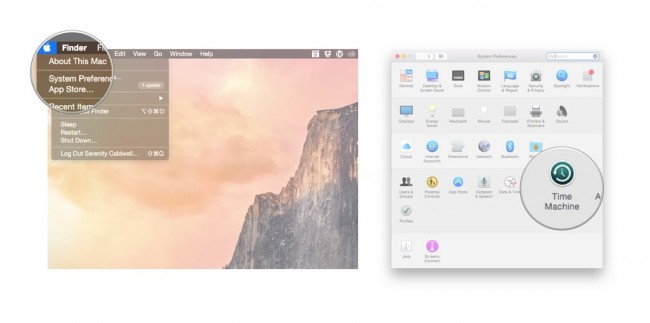
3) Vienkārši pagrieziet Time Machine slīdni "On".
4) Nākamais solis ir jums noklikšķinot uz "Izvēlieties Backup Disk", lai izvēlētos disku jūs vēlaties izmantot kā Time Machine Backup.
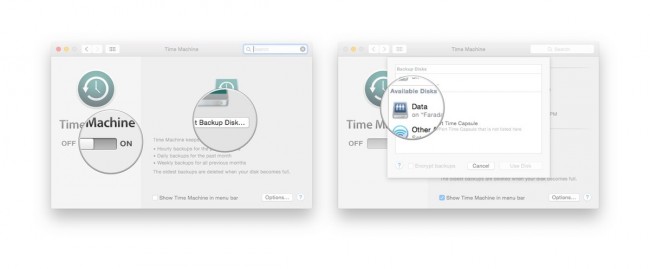
5) Tas novedīs pie Time Machine format cieto disku backups un uzsāks savu pirmo rezerves laikā pāris minūšu laikā.
Pēdējais solis ir, lai atjaunotu failus no Time Machine backup, pasākumi, attiecībā uz kuriem ir uzskaitīti zemāk.
1) No dotā Apple izvēlnē, jums ir izvēlēties "System Preferences", un pēc tam atlasiet "laika mašīna" ikonas.
2) Nākamais solis ir jums izvēloties "Show Time Machine izvēlnes joslā".
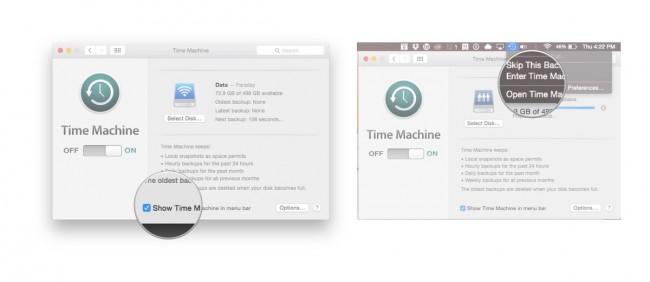
3) Izvēlieties "Enter Time Machine" no Time Machine izvēlnē.
4) lietotājiem būtu jāvadās no Time Machine loga, no kurienes viņi var pāriet uz failu vai mapi viņi vēlas, lai atjaunotu.
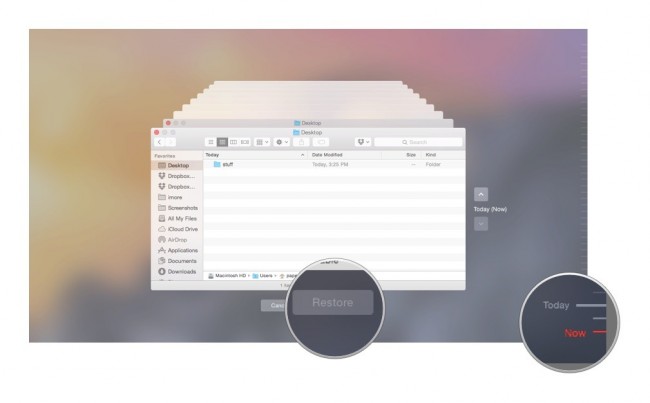
5) Pēc tam, kad konkrētais fails vai mape ir atrasts, "Atjaunot" pogu var noklikšķināt. Tas ļaus Time Machine kopēt šo failu atpakaļ uz tās sākotnējā atrašanās vietā uz cietā diska.
2.daļa Kā atjaunot jūsu Mac ar iCloud Services?
Par katru Apple lietotāju, iCloud notiek, ir glābējs, vairāk nekā vienā gadījumā. ICloud piedāvā luksusa lietotājiem, lai atgūtu savus datus, un līdz ar to, atjaunot savu ierīci. Daži no datu veidiem tikt automātiski augšupielādēts jūsu iCloud, un tie ietver piezīmes, atgādinājumus, e-pastu, kalendāru utt Darbības zemāk palīdzēs jums atjaunot jūsu Mac no dažādiem izmantojot iCloud pakalpojumiem.
1) Sāciet ar pagrieziena uz foto Tvaika vai jebkurā citā datu formātu, kuru vēlaties, lai sāktu ar. Par šo rakstu, mēs izmanto attēlu failus. Sākt ar pieskaroties Settings> iCloud> Photo Stream>, pārliecinieties, ka jūsu foto plūsma ir ieslēgts, ja tā nav.
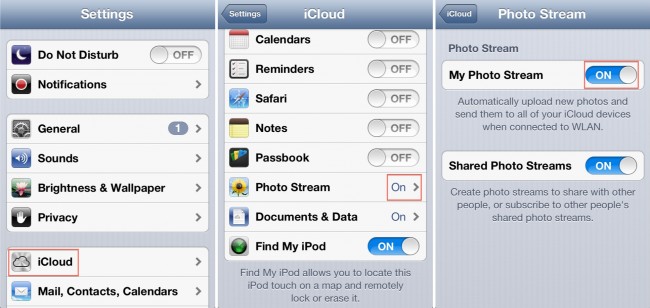
2) Mēs tagad ieslēgtu Photo Stream uz MAC. No System Preferences, mēs atveram iCloud vadības paneli, atlasiet fotoattēlus, noklikšķiniet uz Opcijas, un ļautu Photo Stream. Finish, noklikšķinot uz Labi.
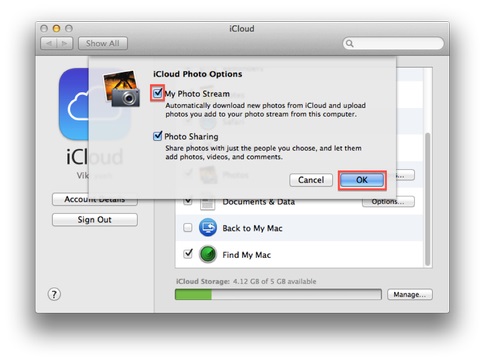
3) Pievienojiet ierīci, ko izmanto pirmo soli uz jūsu Mac ar USB kabeli. Tagad sākt iPhoto iespēju, ja tas nedarbojas automātiski. Pēc tam noklikšķiniet uz fotoattēla straumi kreisajā sānjoslā iPhoto. Straume fotogrāfijas no iCloud tiks iesniegts, un lietotājs var brīvi rediģēt, dzēst vai pārvietot failus.
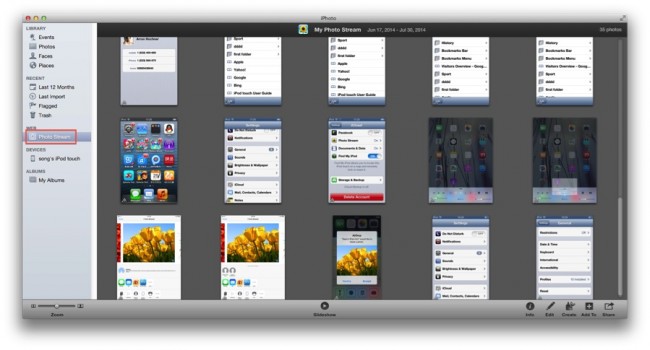
Neatkarīgi no iCloud, iespēja Google diska sinhronizācija ir pieejama lietotājiem. Izmantojot Google Drive palīdz sinhronizēt attēlus un citus datus, lai Dropbox, un novērš pastāvīgu dzēšanu.
Jo beigu daļā, mēs to apskatīt Wondershare Data Recovery Software, kas ir bijusi noderīga Tehniķi, lai atjaunotu viņu MAC.
3.daļa Kā atjaunot MAC Wondershare Data Recovery Mac
Tagad nākamais jautājums, ka mēs visi sejas ir atjaunot mūsu datus pēc mums ir veiksmīgi vadītājs, lai atjaunotu mūsu MAC sistēmas. Kaut lietotāji varētu sajaukt starp diezgan dažas trešo personu Mac datu atgūšanas pieteikumiem, kas sola, lai sasniegtu šo funkcionalitāti, tur nav daudz ko var paveikt darbu. Tāpēc mēs šo sadaļu, lai apspriestu Wondershares Data Recovery Mac speciāli izstrādāta Mac lietotājiem.

- Atgūt failus 550 + formātā no jebkuras uzglabāšanas ierīci ātri, droši un pilnībā.
- 3 atgūšanas režīmi, lai palīdzētu jums atgūt zaudētos failus dažādās situācijās.
- Atbalsta datu atgūšanu no USB flash diska, atkritni, cietais disks, atmiņas kartes, digitālās kameras un videokameru.
- Preview pirms atgūšanas ļauj veikt selektīvu atgūšanu.
- Atbalstītās OS: Windows 08/10 / 7 / XP / Vista, Mac OS X (Mac OS X 10.6, 10.7 un 10.8, 10.9, 10.10 Josemitu 10.11 El Paraksts un 10.12 Sierra) par iMac, MacBook, Mac Pro uc
Pieejams lejupielādei no uzņēmuma mājas lapā, šie dati vadītājs var izrādīties diezgan noderīga, ja jūs meklējat, lai atjaunotu savus datus viegli veidā. Par tiem, kas meklē garlaicīgs un sarežģītas metodes, mēs iesakām dažas citas programmas.
Šeit ir soļi, lai palīdzētu jums atjaunot savus datus ar Wondershare Data Recovery Mac:
1) Lietotājiem ir nepieciešams, lai sāktu, izvēloties nepieciešamo atkopšanas režīmā. Tas atkarīgs no tā, kā dati jūs mēģināt atjaunot, bija zaudējusi pirmajā vietā;
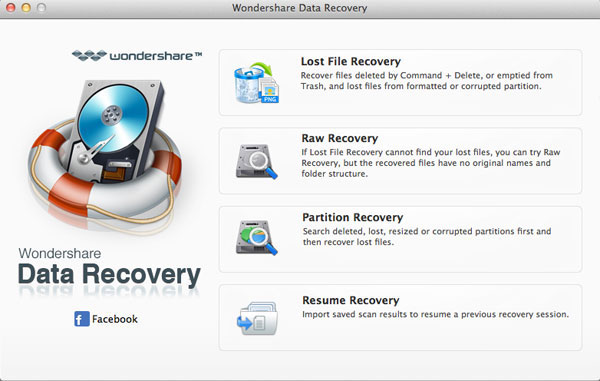
2) Sekojiet, skenējot jūsu ierīci / datoru, un pēc tam izvēloties ceļa / vietu, kur sākotnēji notika datu zudumu. Pieskarieties "Start" pārnest procesu.
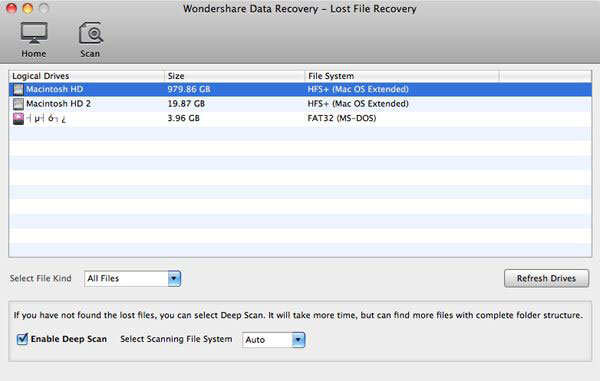
3) Selektīvā atgūšana ir pieejama lietotājiem. Tāpēc, vienkārši apskatīt, atgūt un saglabāt savus failus.
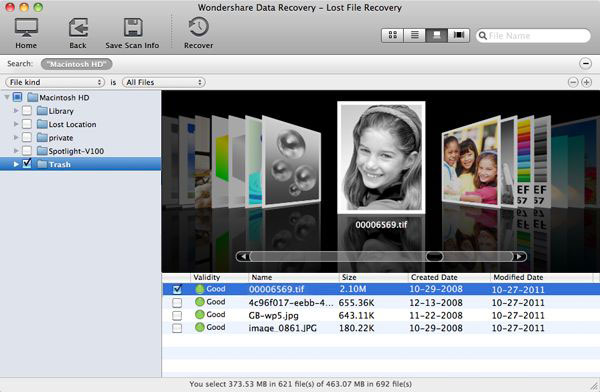
Tātad, šeit ir dažas metodes, kas var palīdzēt jums atjaunot jūsu Mac. Par lietotāji nav ļoti labi iepazīties ar tehnoloģijām, Wondershare Data Recovery Software ir labākais risinājums, jo soļi var viegli sekot, izmantojot attēlus. Lai iegūtu vairāk pieredzējušiem lietotājiem, Wondershare Mac Data Recovery piedāvā vairākus pielāgojumus, kas var palīdzēt lietotājiem prioritātes savus datus. Ja Jūs esat lietojis kādu no iepriekš minētajām metodēm, ļaujiet mums zināt jūsu pieredzi komentāru sadaļā.






